SolidWorks 2018 创建圆顶特征
提问人:刘团圆发布时间:2021-05-17
下面介绍创建圆顶特征的操作步骤。
(1)创建一个新的零件文件。
(2)在左侧的FeatureManager设计树中选择“前视基准面”作为绘制图形的基准面。
(3)单击“草图”面板中的“直槽口”按钮,以原点为起点绘制一个直槽口并标注尺寸,如图所示。

(4)单击“特征”面板中的“拉伸凸台/基体”按钮,将步骤(3)中绘制的草图拉伸成深度为60mm的实体。拉伸后的图形如图所示。

(5)选择菜单栏中的“插入”一“特征”一“圆顶”命令,或者单击“特征”面板中的“圆顶”按钮,此时系统弹出“圆顶”属性管理器。
(6)在“参数”选项组中,选择如上图所示的表面1,在“距离”微调框中输入50,勾选“连续圆顶”复选框。“圆角”属性管理器设置如图所示。
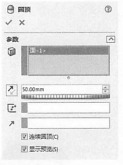
(7)单击属性管理器中的(确定)按钮,并调整视图的方向。连续圆顶的图形如图1所示;如图2所示为取消勾选“连续圆顶”复选框生成的圆顶图形。

继续查找其他问题的答案?
相关视频回答
回复(0)

 湘公网安备:43011102000856号
湘公网安备:43011102000856号 

点击加载更多评论>>